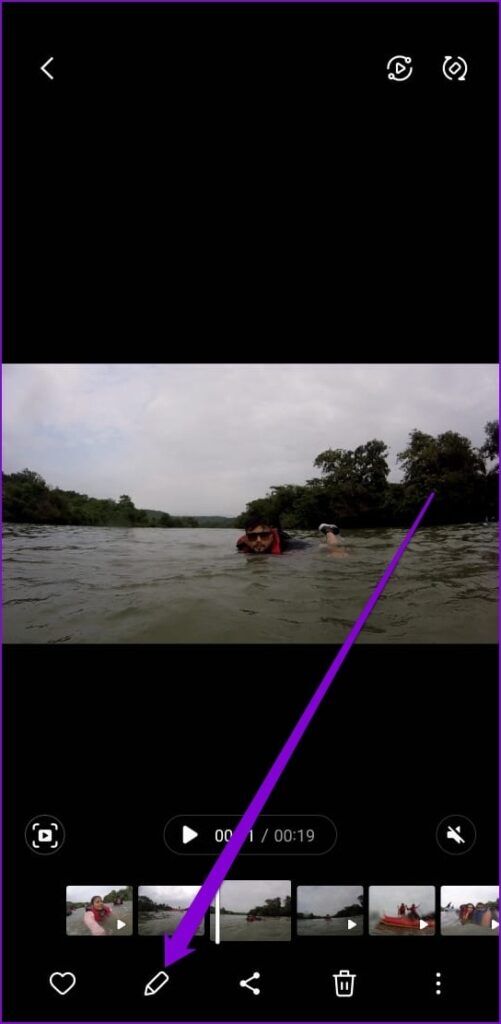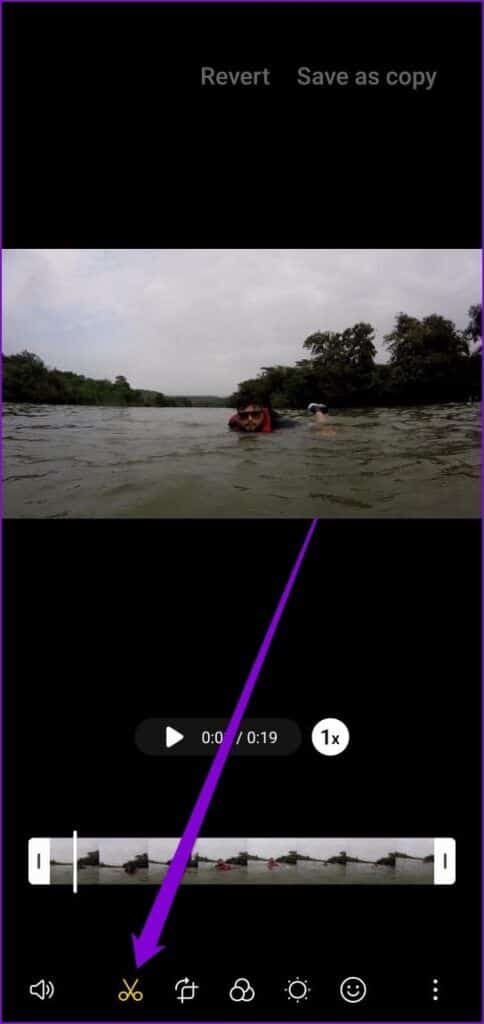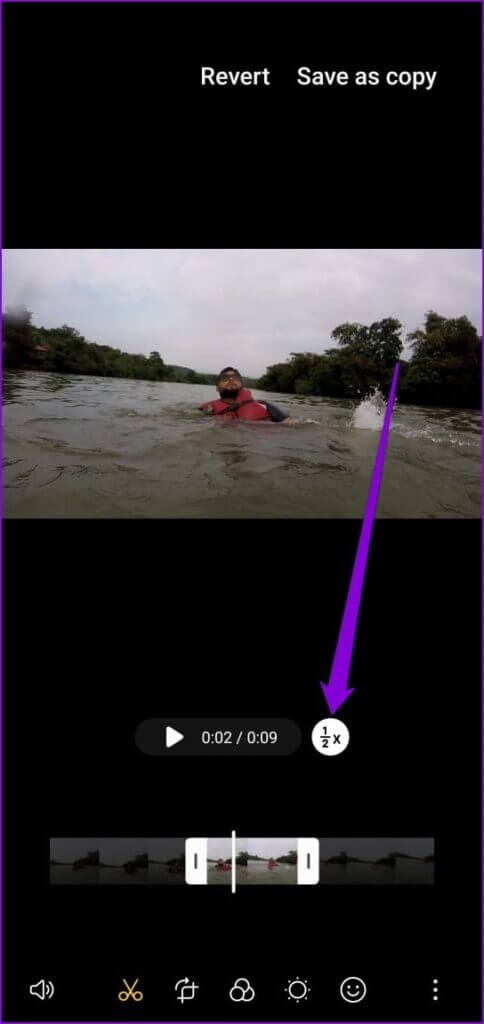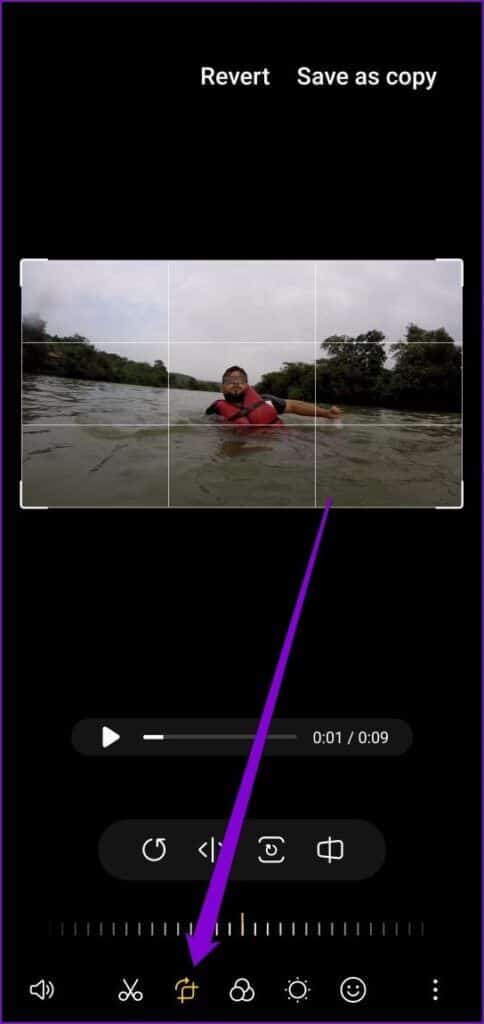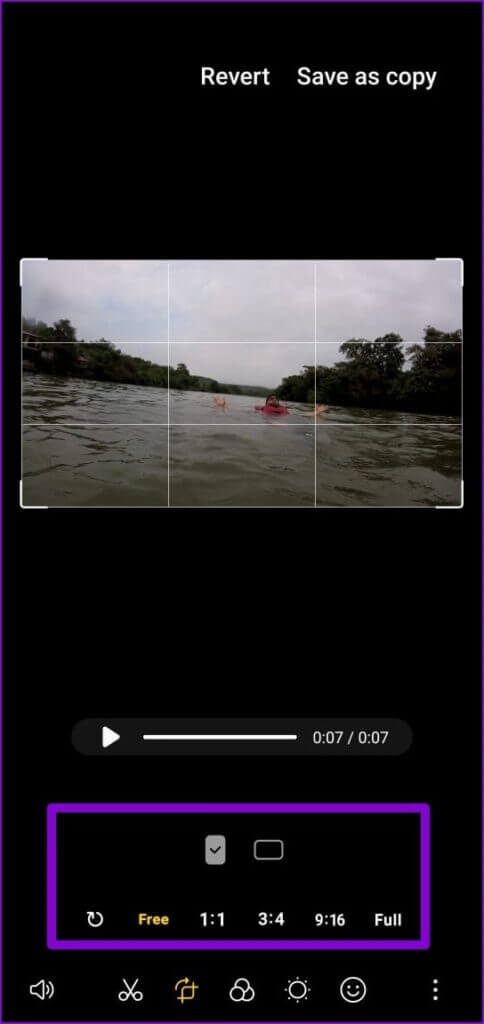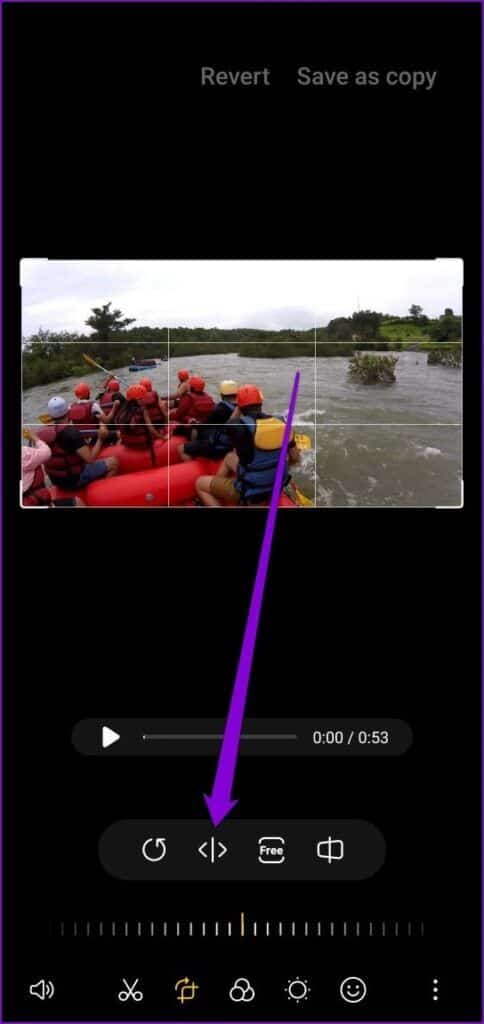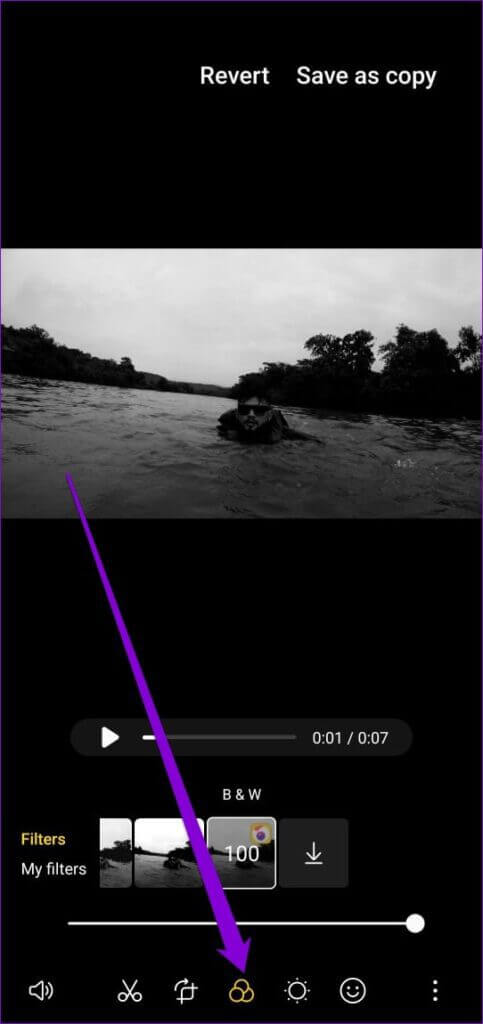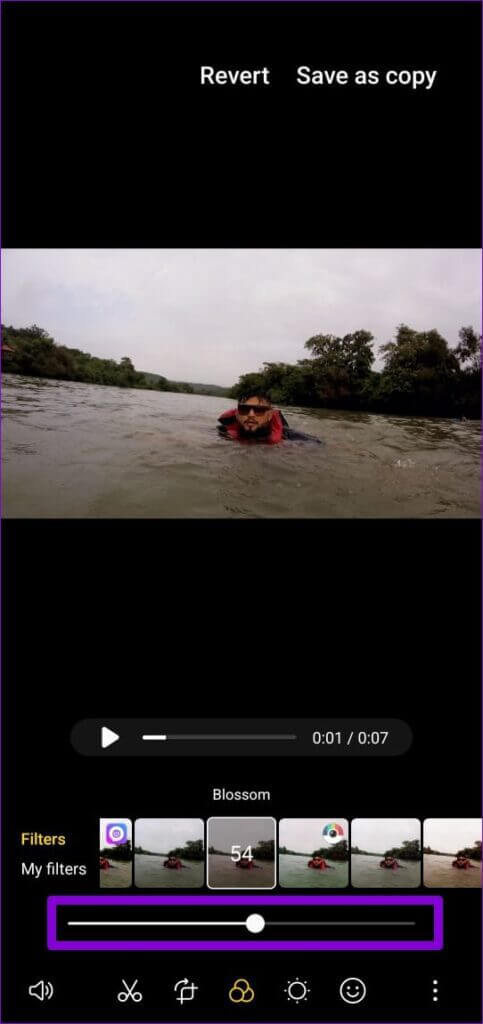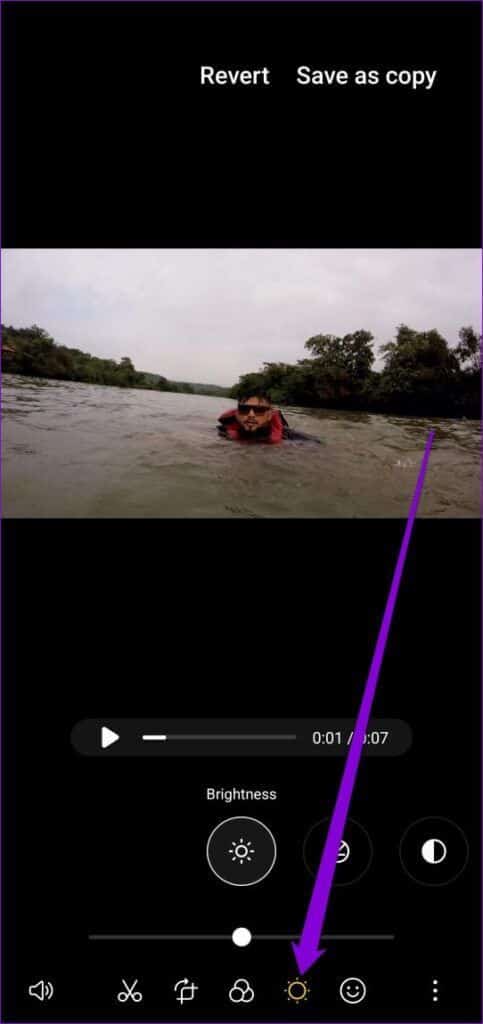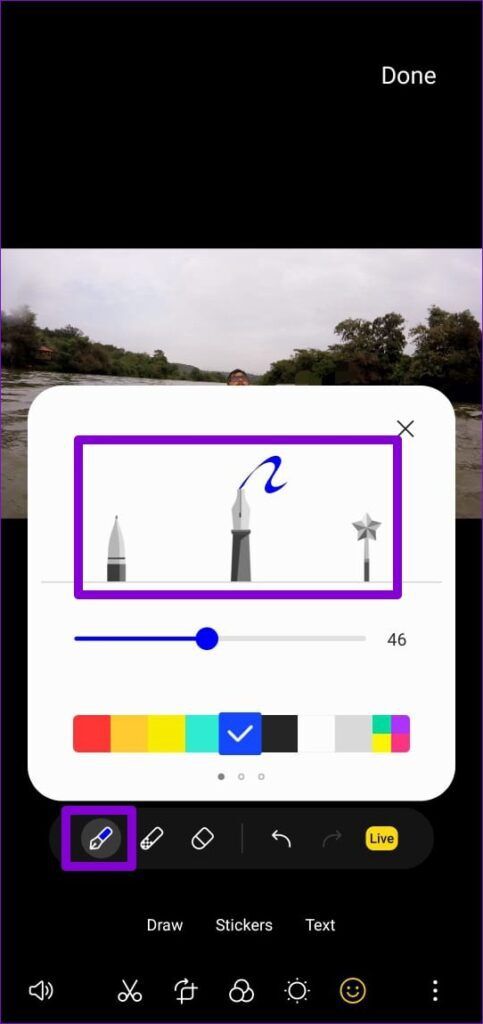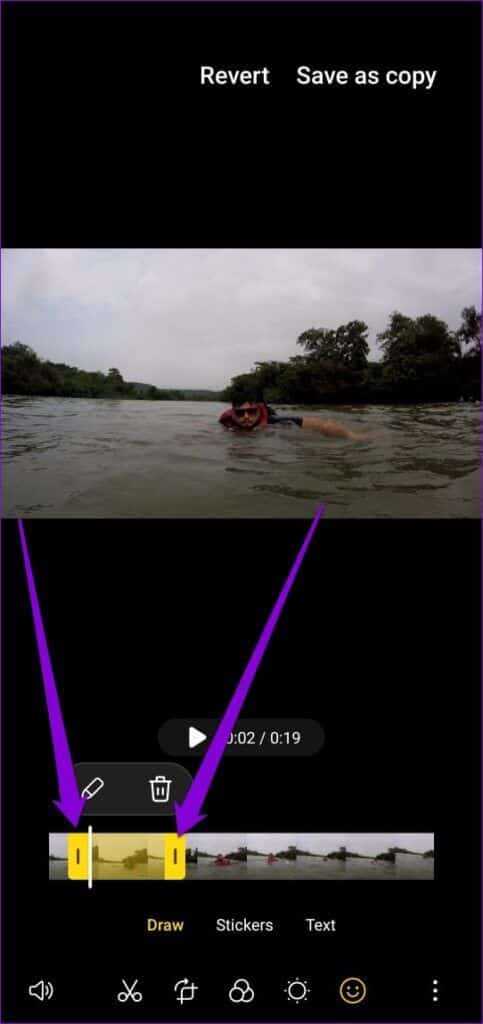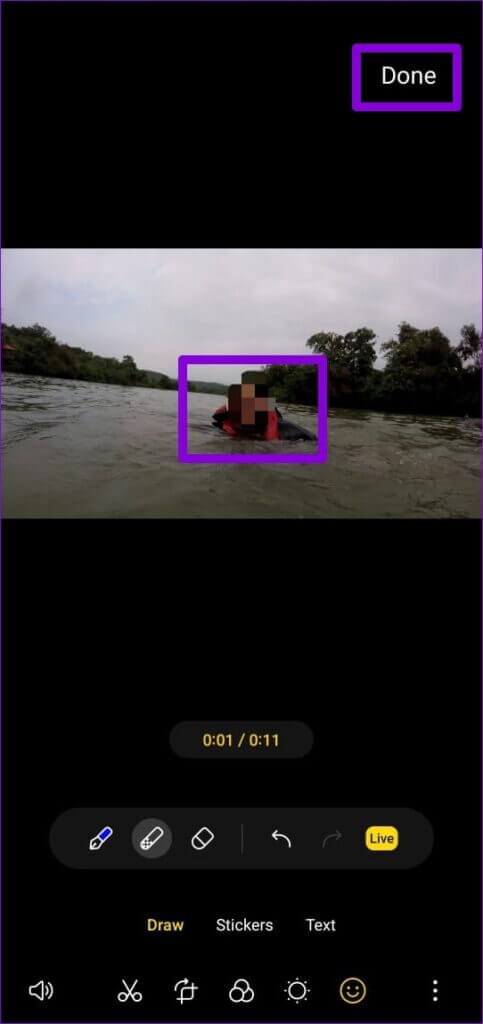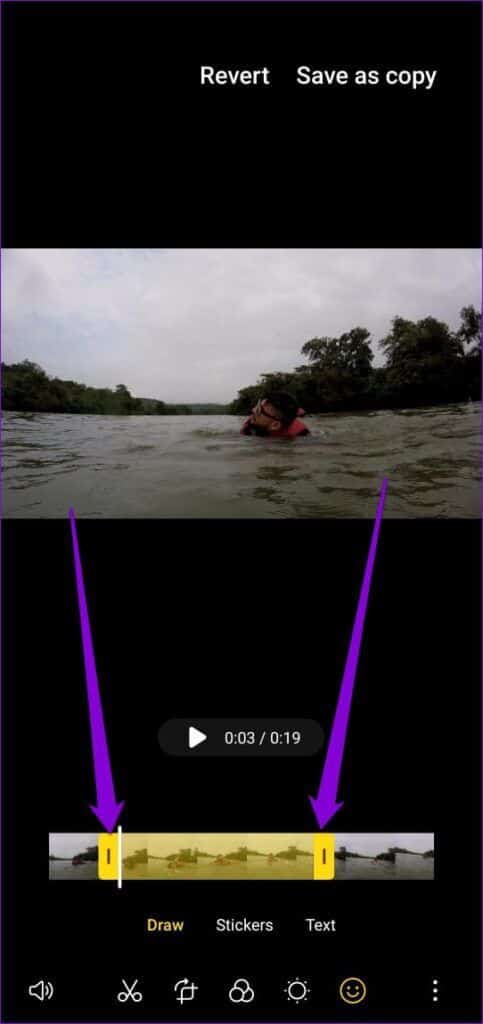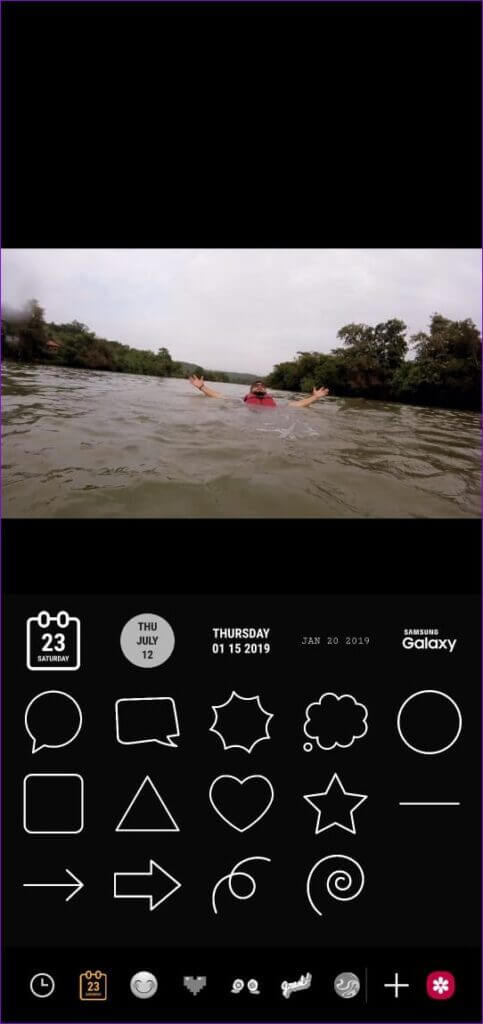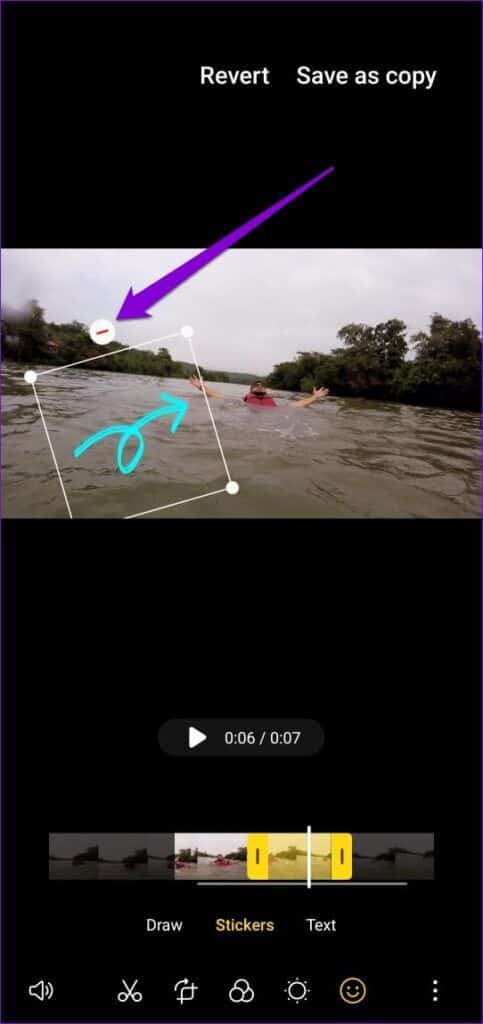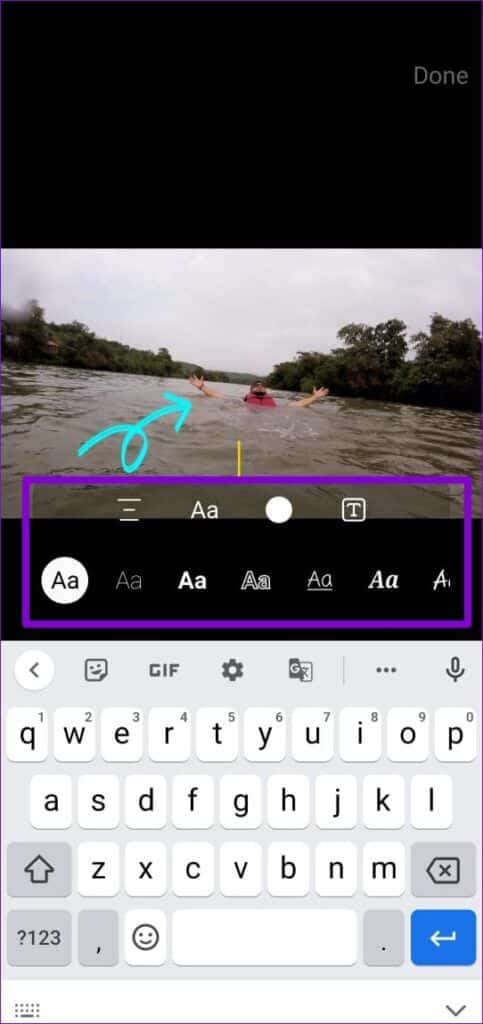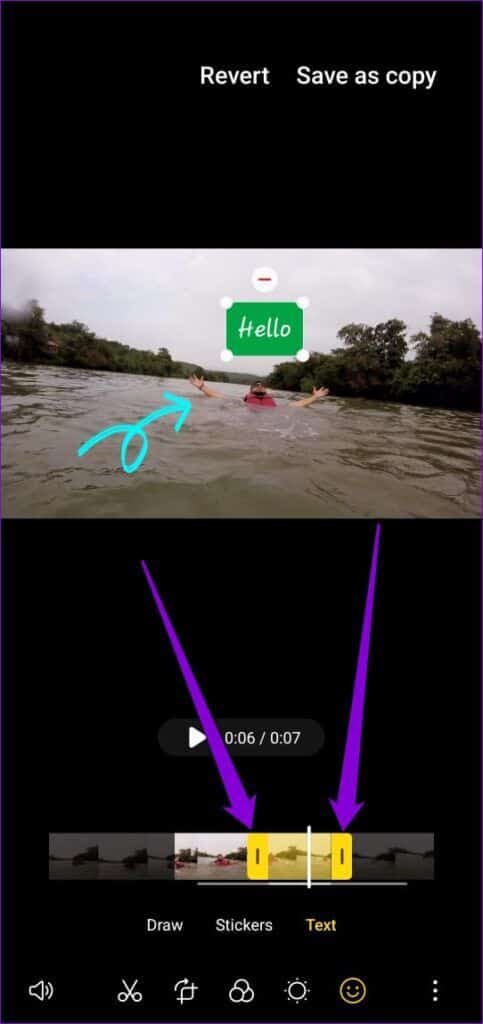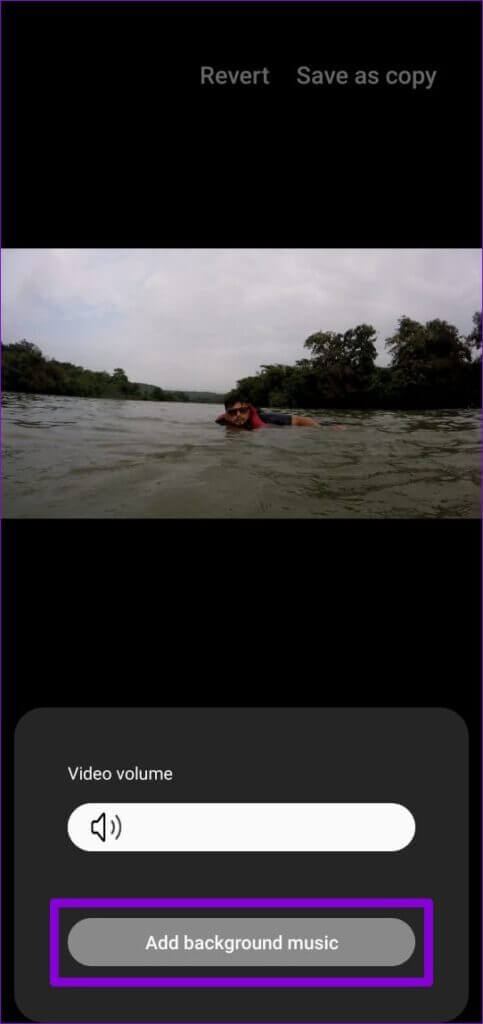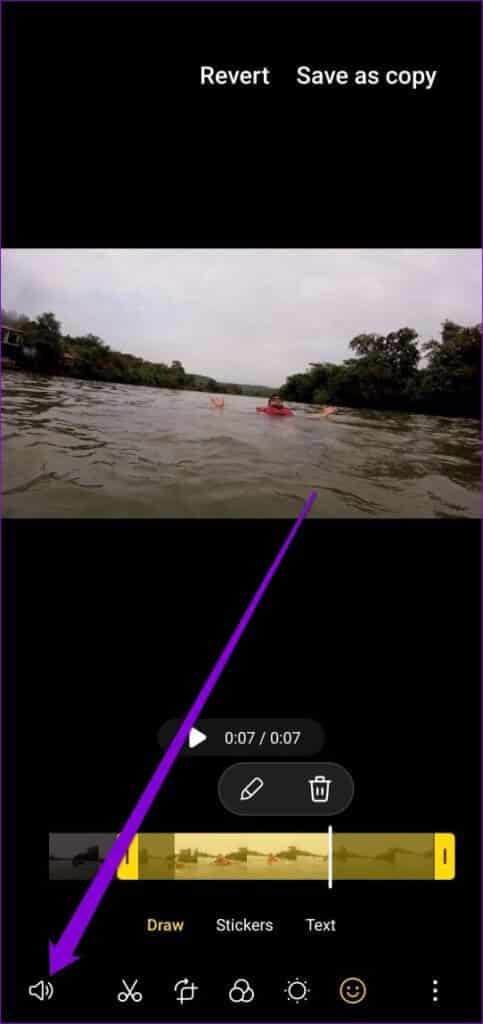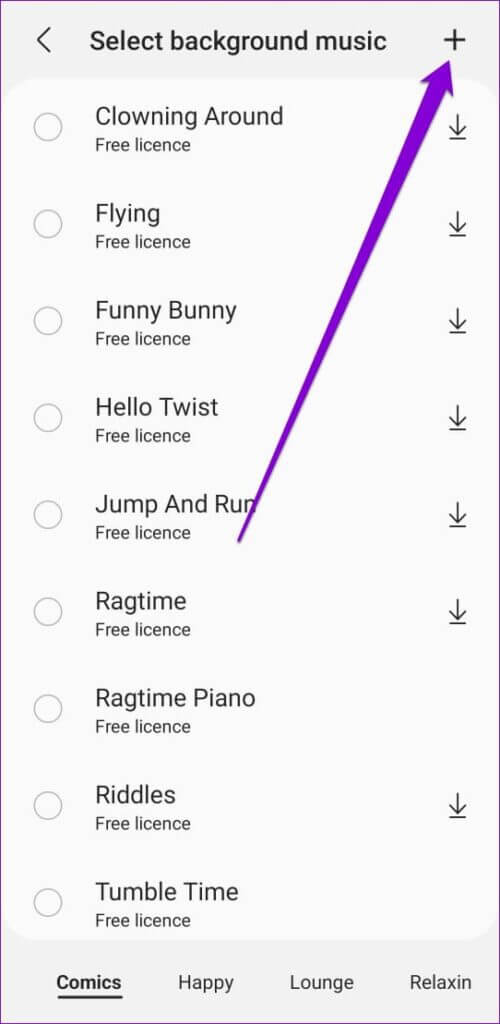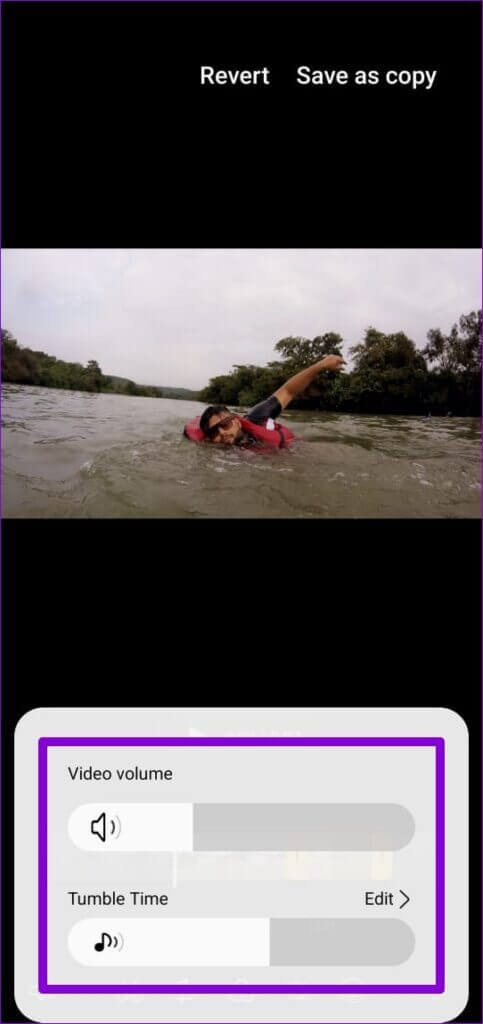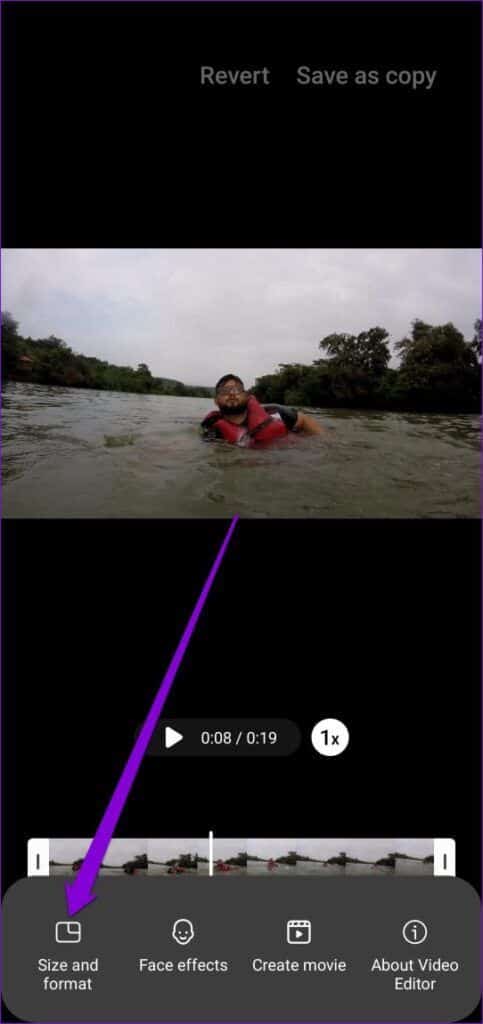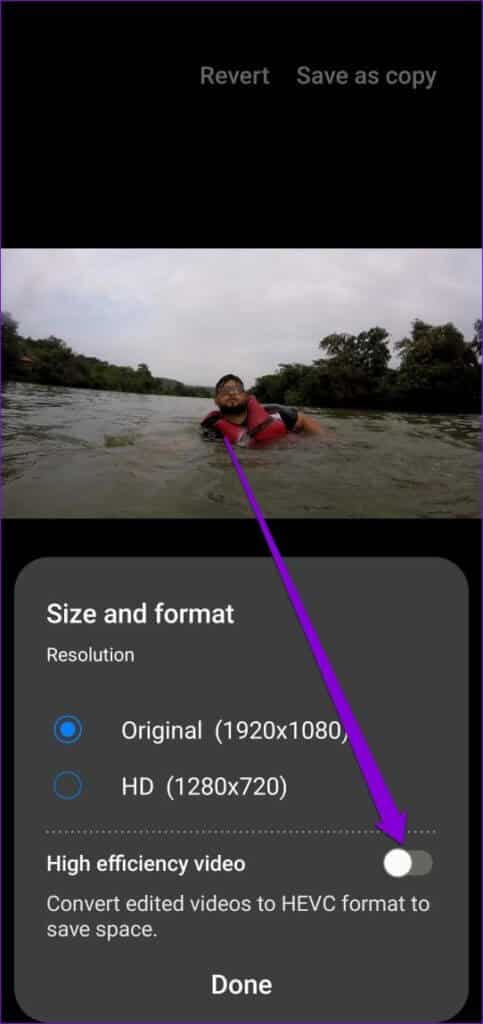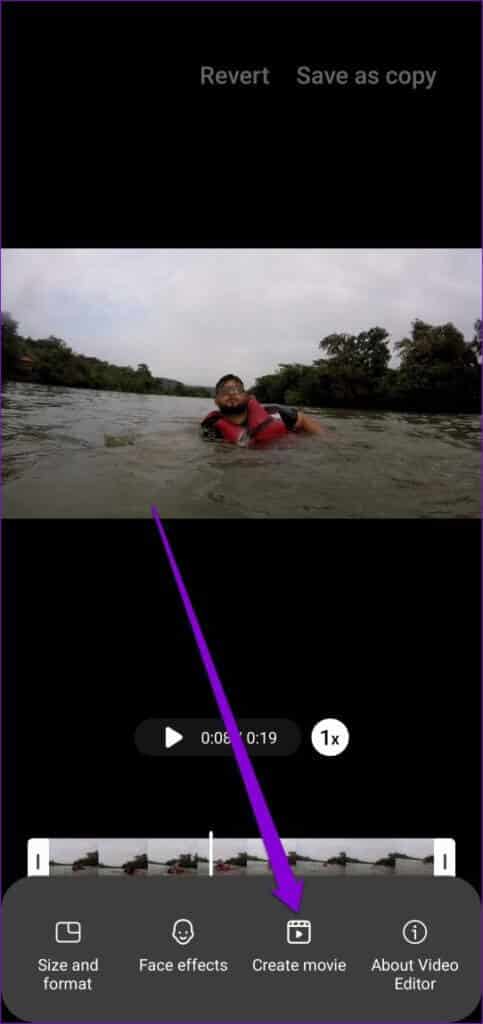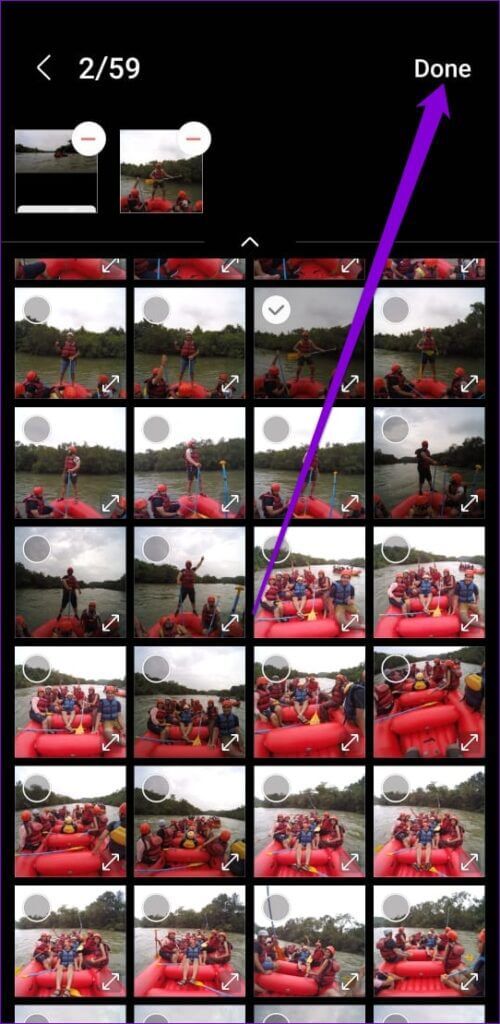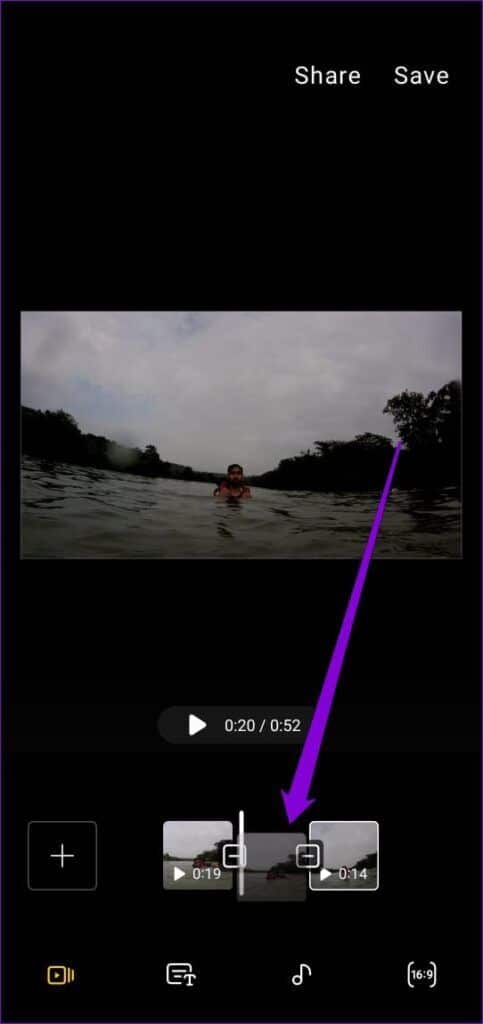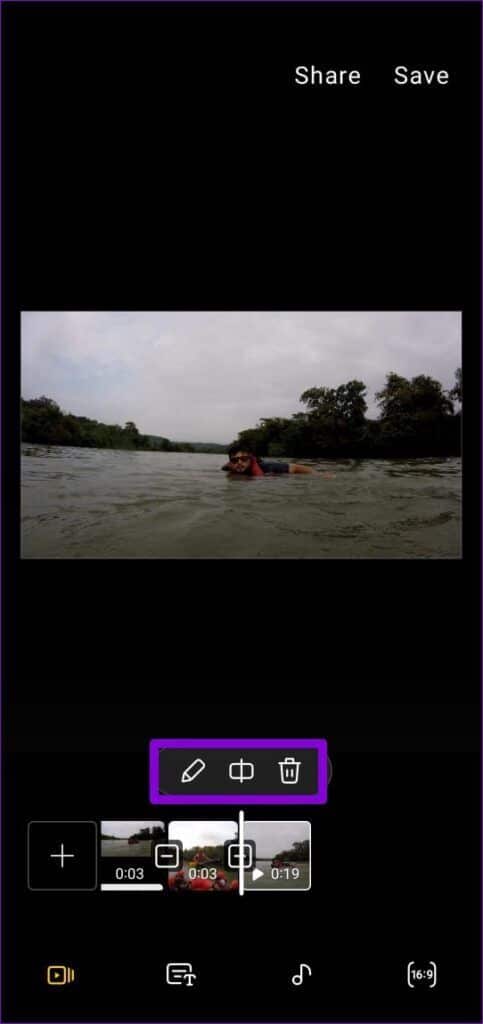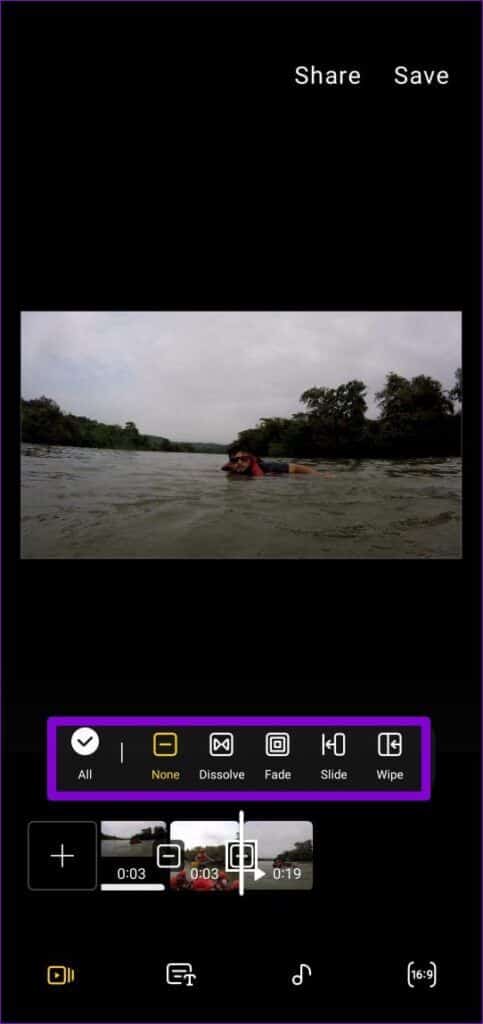삼성 갤럭시 폰에서 비디오를 편집하는 방법
스마트폰이 그 어느 때보다 강력해지면서 더 이상 영상 편집 고급형 개인용 컴퓨터에 한함. 그리고 삼성 갤럭시 휴대폰을 가지고 있다면 휴대폰에 내장된 비디오 편집기 기능이 있으므로 멀리 볼 필요가 없습니다.
따라서 비디오 자르기, 자르기, 결합 또는 음악, 스티커 및 텍스트를 추가하여 재미를 더하려는 경우 이 가이드에서는 Samsung Galaxy 휴대폰에서 비디오를 편집하는 방법을 보여줍니다. 자, 바로 시작하겠습니다.
삼성 갤러리 앱으로 동영상 편집하는 방법
Samsung Galaxy 휴대폰에 내장된 비디오 편집기에 액세스하려면 갤러리 앱을 실행하세요. 그런 다음 편집하려는 비디오를 열고 하단의 연필 아이콘을 탭하여 편집을 시작합니다.
자르기 비디오
비디오를 자르려면 하단의 도구 모음에서 가위 아이콘을 클릭하십시오. 그런 다음 타임라인의 막대를 끌어 비디오에서 사용하려는 부분을 선택합니다.
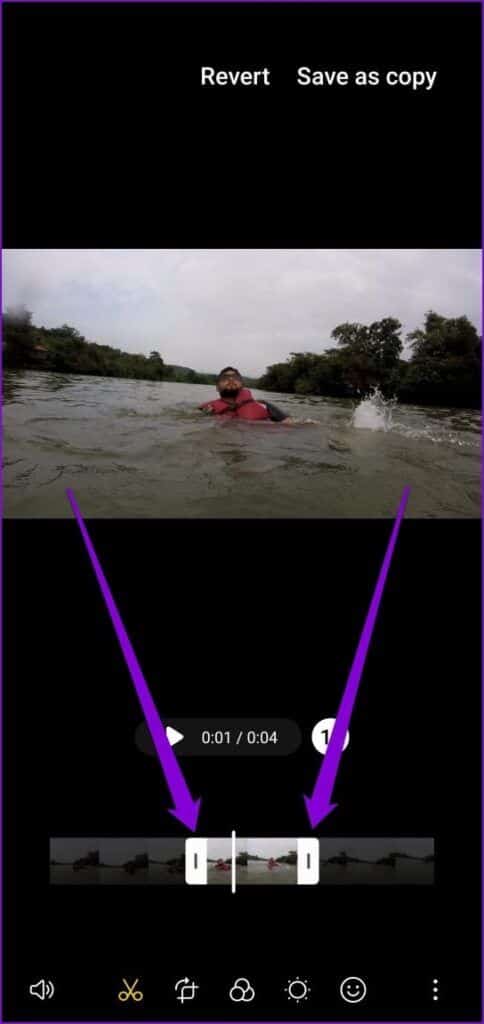
또한 여기에서 비디오 재생 속도를 높이거나 낮출 수 있습니다.
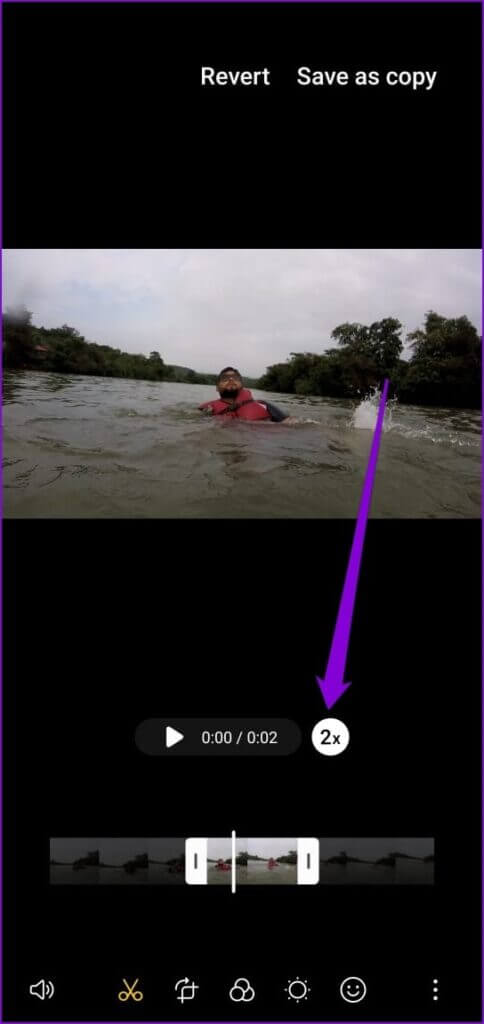
비디오 자르기, 회전 및 반전
비디오를 자르거나 회전하거나 뒤집을 수도 있습니다. 이렇게 하려면 변환 섹션으로 이동하십시오. 비디오 주변의 프레임을 끌어서 자르면 됩니다.
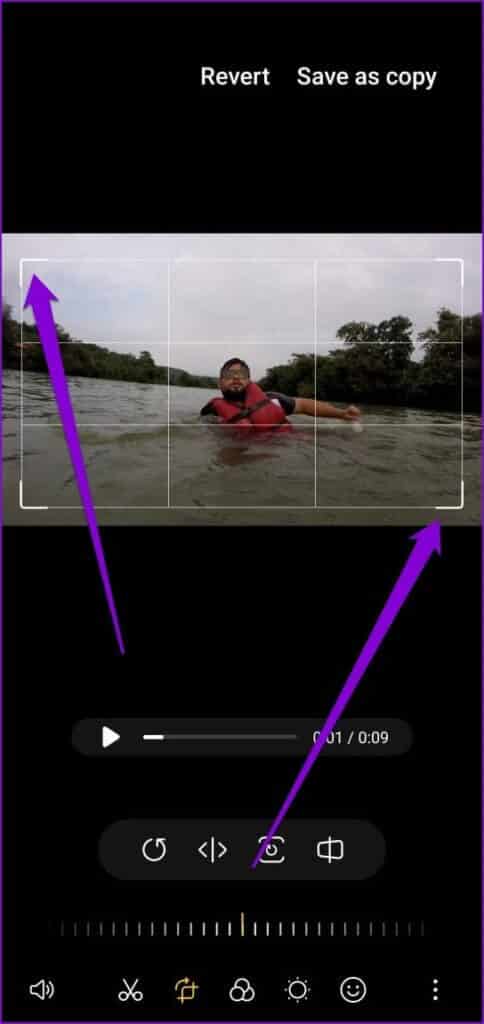
비디오를 자유롭게 자르거나 특정 종횡비(세로 또는 가로)로 프레임을 잠그도록 선택할 수 있습니다.
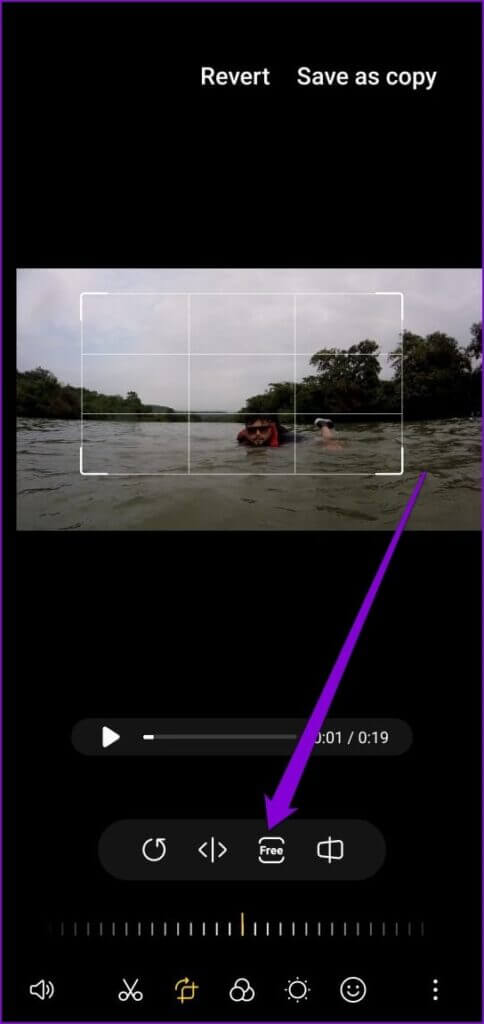
회전 아이콘을 클릭하면 비디오 프레임을 90도 회전할 수 있습니다. 비디오를 가로로 뒤집을 수도 있습니다.
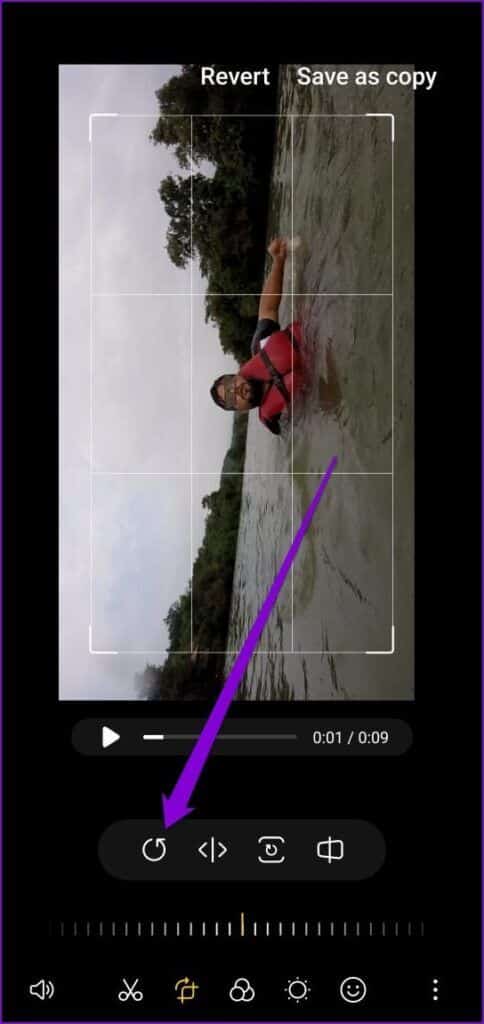
비디오에 필터 적용
기본 편집 기능 외에도 Samsung Video Editor를 사용하면 비디오에 필터를 적용할 수도 있습니다.
비디오 편집기에서 버튼의 필터 아이콘을 클릭하여 다양한 필터를 탐색합니다. 사전 설치된 필터 중 하나를 사용하거나 Galaxy Store에서 새 필터를 다운로드할 수 있습니다.
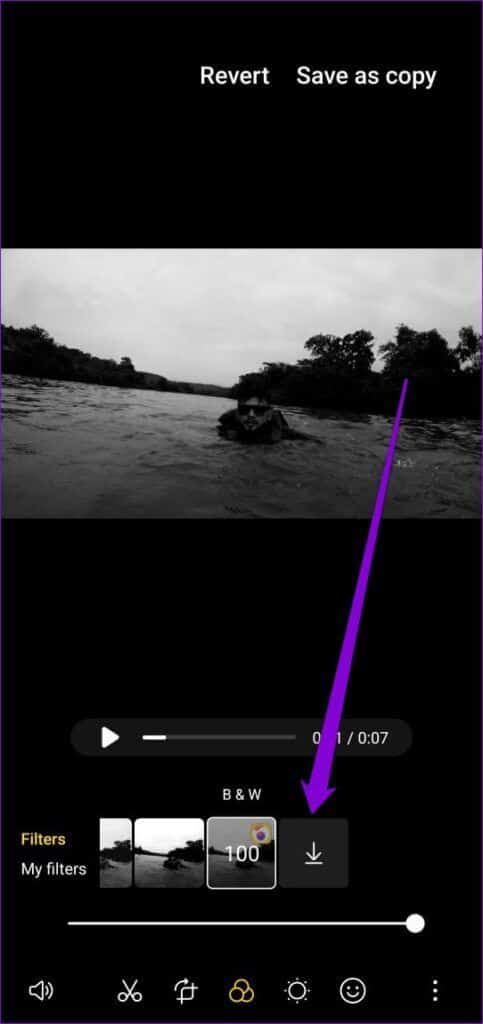
원하는 필터를 선택한 후 필터 아래의 슬라이더를 사용하여 강도를 선택합니다.
또한 톤 섹션을 방문하여 밝기, 대비, 그림자, 노출 등을 조정하십시오.
비디오에 그리기
비디오 편집기를 사용하면 비디오에 그림을 그려 생동감을 더할 수도 있습니다. 장식 섹션에 액세스하려면 도구 모음에서 스마일 아이콘을 클릭하십시오. 다음으로, 낙서를 시작하는 데 사용할 수 있는 펜 유형과 색상 중에서 선택합니다.
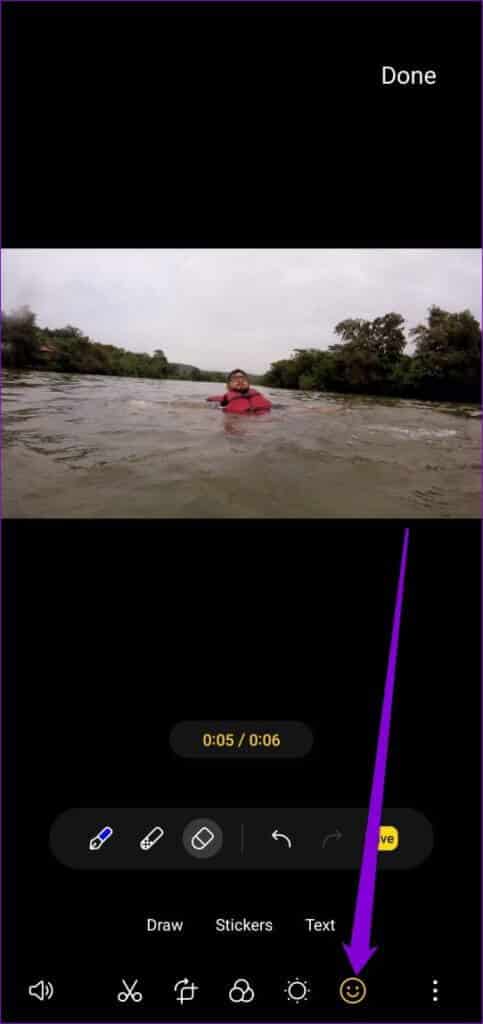
그리기가 끝나면 완료를 누르고 그림을 표시할 기간을 선택합니다.
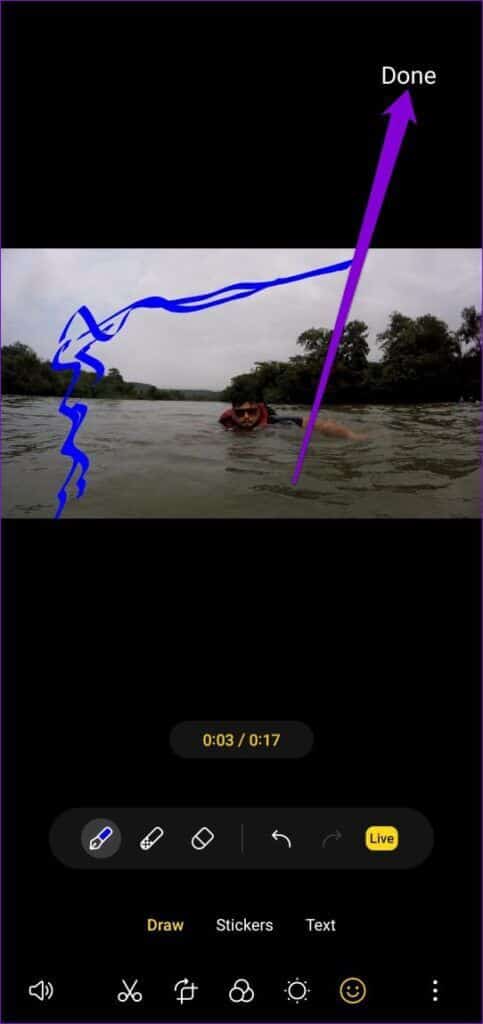
게다가 그리기 도구를 사용하면 얼굴이나 비디오의 특정 부분을 왜곡할 수 있습니다. 이렇게 하려면 블러 펜을 사용해야 합니다.
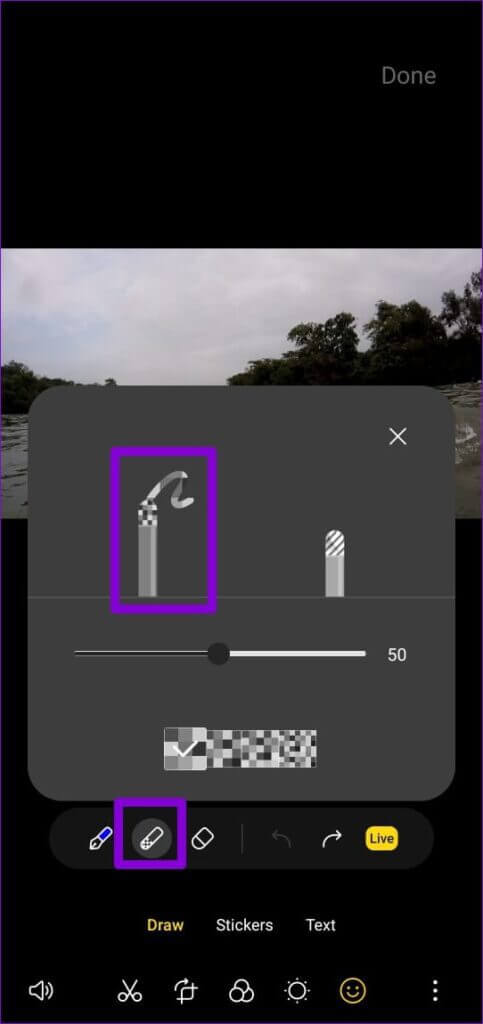
흐림 펜 사용 후 완료를 누르고 노란색 막대를 사용하여 흐림 지속 시간을 설정합니다.
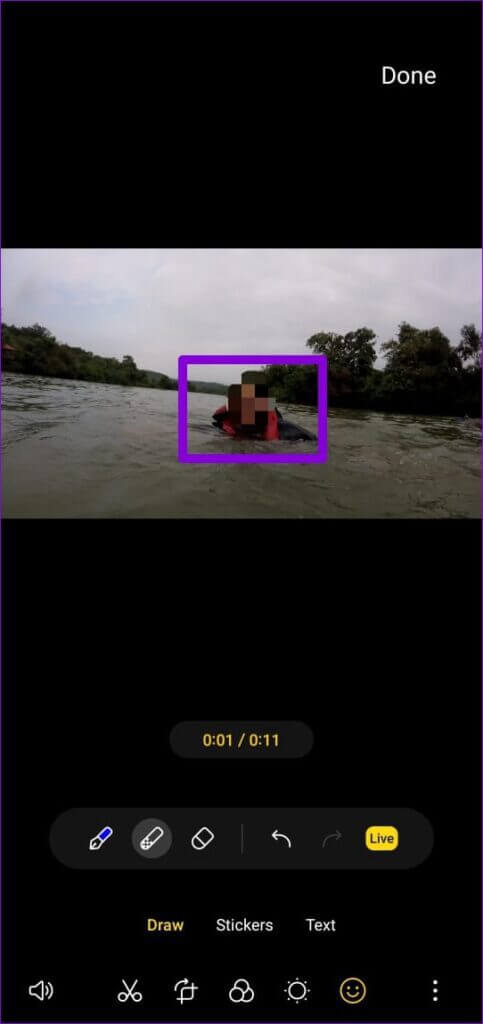
비디오에 스티커 및 텍스트 추가
그리기 도구 외에도 장식 섹션에서 스티커와 텍스트 도구를 찾을 수 있습니다. 스티커를 탭하여 다양한 모양, 이모티콘, 이모티콘 등을 추가하세요.
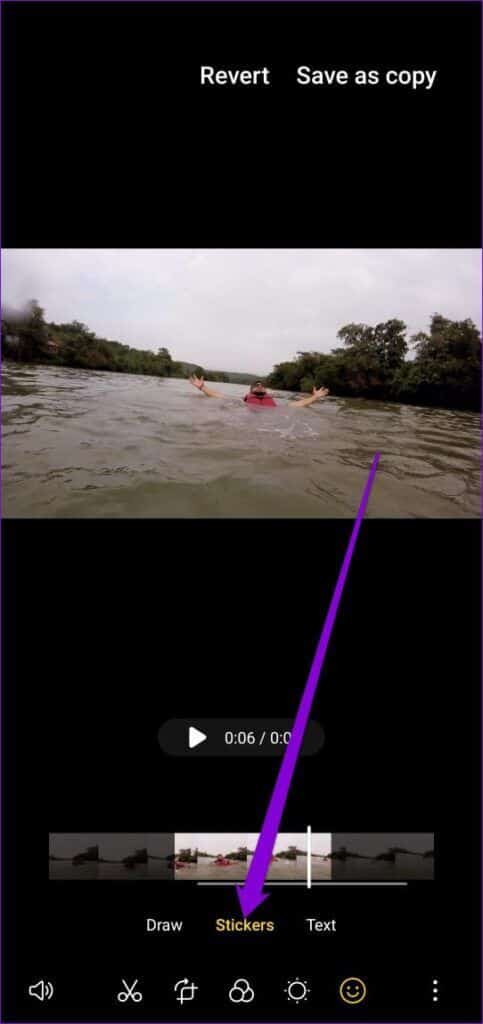
추가한 후에는 원하는 대로 스티커를 이동, 회전 또는 크기 조정할 수 있습니다. 스티커를 제거하려면 스티커 상단의 빼기 아이콘을 클릭하세요.
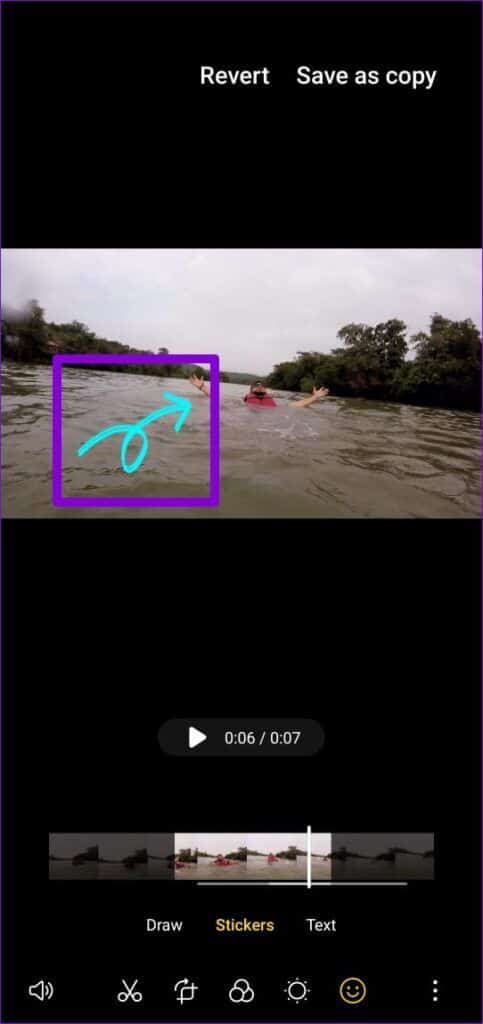
마찬가지로 텍스트 도구를 사용하여 비디오에 텍스트를 작성하고 글꼴, 정렬, 배경 등을 변경하여 원하는 대로 형식을 지정할 수 있습니다.
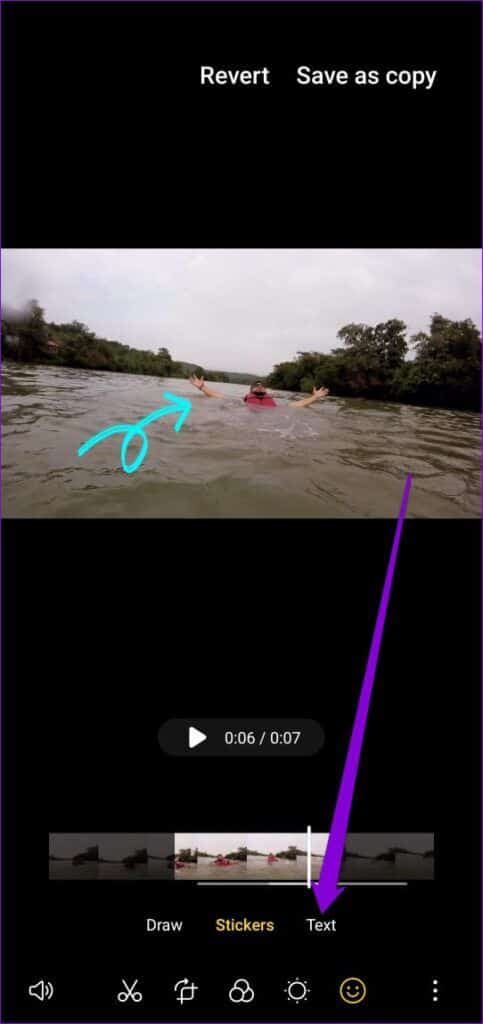
텍스트를 추가한 후 하단의 막대를 사용하여 지속 시간을 표시합니다.
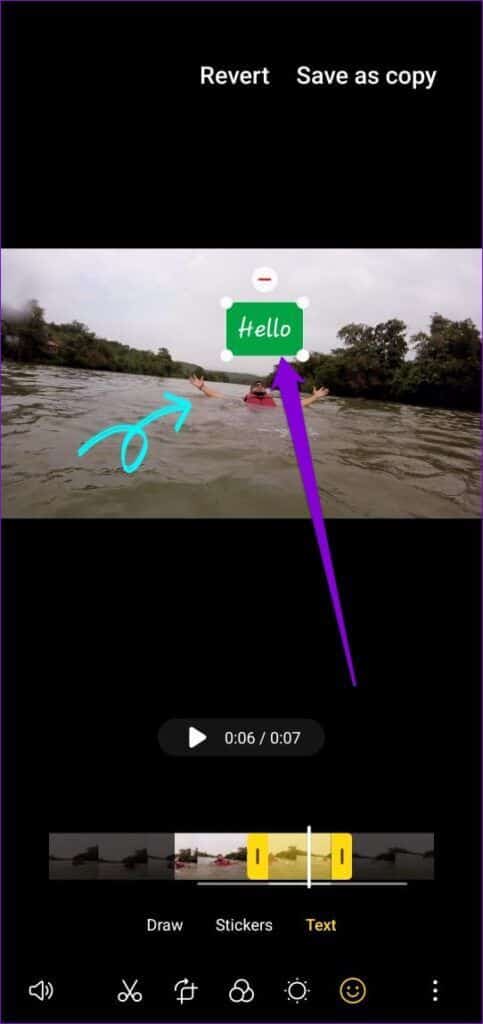
비디오에 배경 음악 추가
동영상에 배경 음악을 추가하려면 아래 단계를 따르세요.
단계1 : 비디오 편집기에서 왼쪽 하단 모서리에 있는 스피커 아이콘을 누르고 배경 음악을 추가하는 옵션을 선택합니다.
단계2 : Samsung의 무료 음악 라이브러리를 스크롤하거나 오른쪽 상단 모서리에 있는 플러스 아이콘을 눌러 휴대폰에서 음악을 추가할 수 있습니다.
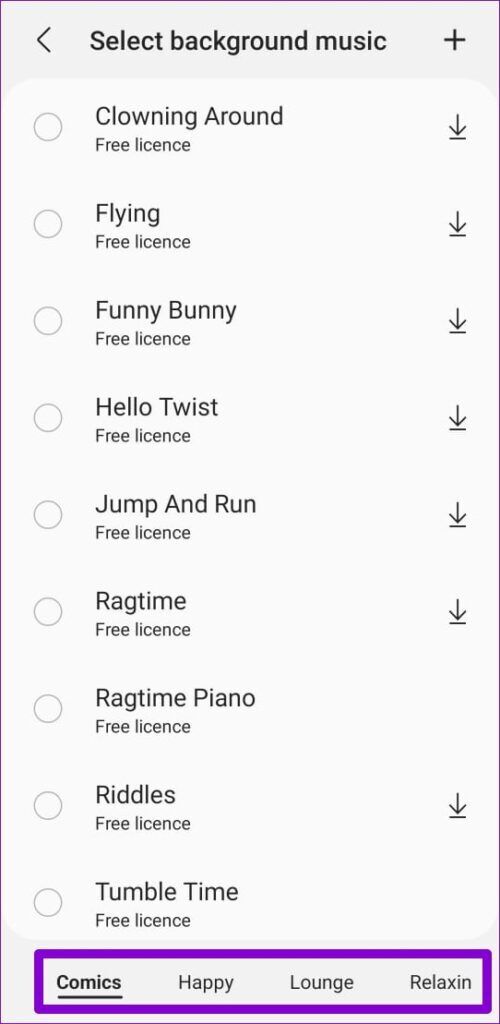
그런 다음 원본 오디오와 추가된 음악에 대해 다른 볼륨 레벨을 설정할 수 있습니다.
비디오 크기 및 형식 변경
만약 그랬다면 비디오 파일은 다음과 같습니다. 공유하기에 너무 커서 동영상 편집기를 사용하여 크기와 형식을 수정할 수 있습니다. 오른쪽 하단의 점 XNUMX개 메뉴 아이콘을 누르고 크기 및 형식을 선택합니다.

비디오 파일 크기를 줄이려면 더 낮은 해상도로 전환하거나 고효율 비디오 옵션을 활성화하십시오.
동영상 병합
개별 비디오를 편집하는 것 외에도 비디오를 결합하여 영화를 만들 수 있습니다. 그 방법을 알아 보려면 계속 읽으십시오.
단계1 : 동영상 편집기에서 점 XNUMX개로 된 메뉴 아이콘을 클릭하여 동영상 만들기를 선택합니다.

단계2 : 추가하려는 비디오를 선택하고 완료를 누릅니다.
추가한 후에는 타임라인에서 클립을 길게 누르고 끌어 클립의 순서를 변경할 수 있습니다.
마찬가지로 개별 클립을 편집하거나 제거하려면 해당 클립을 클릭하여 옵션을 봅니다.
또한 전환 효과를 사용하여 클립을 매끄럽게 결합할 수 있습니다. 이렇게 하려면 클립 사이의 사각형 아이콘을 클릭하고 팝업 메뉴에서 원하는 전환 효과를 선택합니다.
창의력을 저장
비디오를 편집한 후 저장 옵션을 눌러 저장합니다. 또는 비디오를 직접 공유할 수도 있습니다.
당신의 기술을 보여주세요
일반적인 Android 기능 및 유용한 기능 외에도 Samsung 휴대폰에는 다음과 같은 기능이 있습니다. 최고의 도구 및 응용 프로그램. 당신이 원하는지 여부 GIF 만들기 사진을 조정하거나 비디오를 편집하면 타사 앱이 필요하지 않습니다.